Mga Benepisyo sa Paggamit sa Password Apps [Pinakamaayo nga Password Managers para sa iOS & Android]
Abr 27, 2022 • Gi-file sa: Mga Solusyon sa Password • Napamatud-an nga mga solusyon
Sa daghang mga negosyo, ang password mao ang bugtong butang nga nagbarug tali sa mga hacker ug sensitibo nga datos. Mao nga, gamita ang usa ka password app aron madumala ug mapaayo ang seguridad sa password.
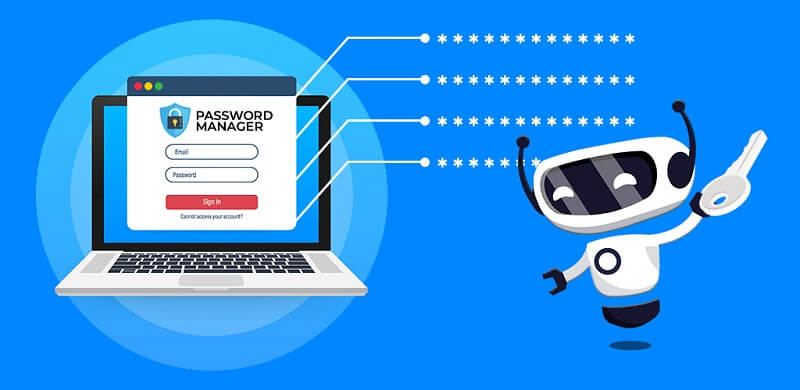
Ang kasiguruhan sa password kanunay ang labing hinungdanon nga aspeto sa negosyo. Gipanalipdan niini nga mga password ang mga setting sa administratibo sa cloud account ug mga email account sa kompanya, ug uban pang mga butang. Tungod kay kung malapas ang imong mga kredensyal sa pag-login, adunay daghang kadaot.
Usahay, ang usa ka empleyado kinahanglan nga mag-juggle sa mga 70-80 nga mga password alang sa lainlaing mga aplikasyon ug mga web account. Busa, kinahanglan nilang sundon ang maayong mga gawi sa password kung nalisdan sila sa paghinumdom sa tanan nga mga password.
Ngano Nagkinahanglan Ka ug Password App?
Ang labing kadali nga paagi aron masiguro ang personal ug pribado nga kasayuran mao ang paggamit sa usa ka password app. Ang usa ka password vault nagtipig sa imong impormasyon sa panganod o sa imong sistema.
Makapahimo kini kanimo sa paggamit sa mga random nga kombinasyon alang sa tanan nimo nga mga password. Ingon usa ka sangputanan, ang mga malisyosong tiggamit o bots mag-atubang sa mga hagit o hapit imposible nga ma-crack ang imong password. Adunay daghang mga rason sa paggamit sa usa ka password manager app.
Ang pipila niini gilista sa ubos:
- Dali nga Usba ang Imong mga Password
Ang password app naghimo sa pagbag-o ug pag-reset sa mga password nga dali ug yano. Pananglitan, kung ikaw adunay login account nga adunay usa ka website, mahimo kang magpabilin nga luwas, apan kana nga website na-hack.
Kini tungod sa built-in nga password generator aron makahimo dayon og bag-ong password. Ang ubang password app makahimo sa imong bag-ong mga password sa usa ka pag-klik sa buton. Dugang pa, mahimo nimong pilion o i-reset matag karon ug unya ang mga password alang sa labing maayo nga seguridad.
- Hinumdumi Usa lamang ka Password
Ang usa ka password app nagtipig sa imong matag password sa usa ka account. Mao nga kinahanglan nimo nga hinumdoman ang master password sa imong luwas.
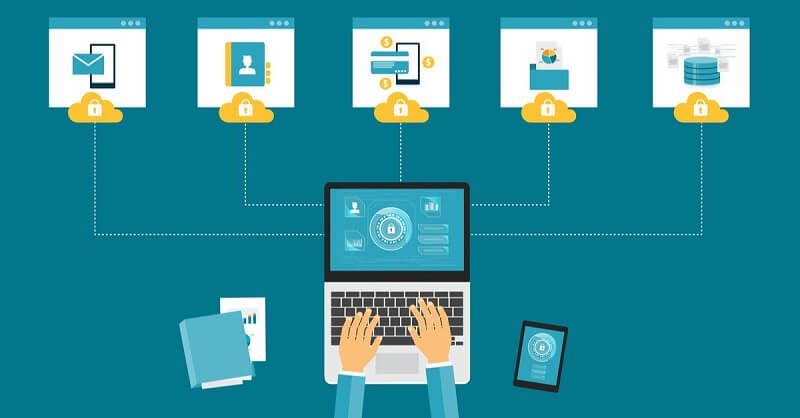
- Naghimo og Kusog nga mga Password
Ang usa ka luwas nga password app makamugna og lig-on nga mga password diha-diha dayon. Mahimo nimong itakda ang mga parameter nga gusto nimo nga matuman sa password, sama sa gitas-on o espesyal nga mga karakter. Unya, ang app maghimo usa ka lig-on nga password alang kanimo.

- Usa ka Nagkalainlain nga Pamaagi sa Pag-log in
Nakahunahuna ka na ba kung unsa ang mahitabo kung makalimtan nimo ang master password? Uban sa password vault, ang pagkalimot sa master password dili usa ka isyu. Ang built-in nga two-factor authentication (2FA) nga bahin naghimo sa seguridad nga labi ka dali.
Mahimo nimong ma-access ang imong vault pinaagi sa usa ka PIN, password, biometrics, o bisan usa ka selfie. Ang katapusan nga kapilian molihok kung imong ipadala ang litrato sa usa ka narehistro nga aparato. Mahimong dumilian o aprobahan niini ang hangyo sa pag-login.
- Indibidwal nga mga Vault para sa mga Empleyado
Ang tanan nga mga kredensyal sa pag-login nga gihimo sa imong password app matipigan sa luwas ug naka-encrypt nga vault. Bisan pa, wala’y empleyado nga nanginahanglan pag-access sa mga password sa ubang mga tawo, nga nagbukas sa ubang mga peligro sa seguridad.
Ang tubag sa kini nga problema mao nga ang matag empleyado adunay indibidwal nga mga vault sa team password manager app. Busa, nagpasabot usab kini nga maka-log in ka sa imong locker aron ma-access ang imong mga password gikan sa bisan unsang lokasyon.
- Ipaambit ang mga Password nga Luwas
Mahimo nimong ipaambit ang imong mga kredensyal sa pag-login aron makaapil sa mga account sa pamilya o kauban sa trabaho. Apan, siyempre, siguruha nga dili maghatag mga password alang sa imong personal nga account. Alang sa gipaambit nga mga account, gamita ang mga aplikasyon sa tagdumala sa password.
Naghatag kini kanimo og kapilian nga makontrol ang pag-access sa mga indibidwal.
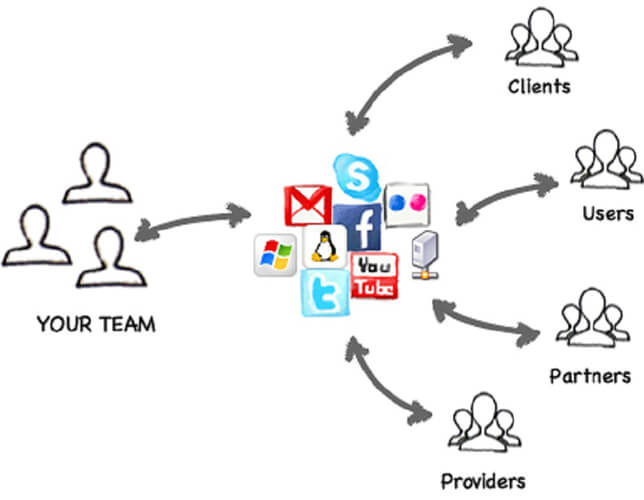
- Gamita ang Sayon nga Autofill Feature
Mahimo nimong gamiton ang bahin sa autofill kung adunay ka luwas nga mga kredensyal. Busa, imbes nga tugutan ang imong web browser nga i-save ang imong impormasyon sa porma, gamita ang password manager app aron luwas nga tipigan ang imong data.
- Dali nga Pag-access
Gitugotan sa mga app sa tagdumala sa password ang mga tawo sa pagsulod sa usa ka password, ug dayon ang matag access point awtomatiko nga napuno sa mga kredensyal sa pag-login. Ingon usa ka sangputanan, mag-amot ka labing gamay nga oras sa pagpangita sa mga screen sa pag-login ug paggahin og dugang nga oras sa pagbuhat kung unsa ang tinuud nga hinungdanon.
- Sayon nga I-encrypt ang Data
Ang maayo kaayo nga mga tagdumala sa password kasagarang makatipig usab sa ubang mga tipo sa datos. Ang mga password mao ang kasagaran nga pananglitan, apan unsa man kung gusto nimo nga tipigan ang mga detalye sa pagbayad? Sa maong mga kaso, gikinahanglan ang pag-encrypt. Busa nganong dili kini ibutang sa imong vault?
Niini nga edad, kinahanglan ang pag-encrypt. Ang biometrics usa sa maayong mga pananglitan sa datos nga imong gitipigan sa naka-encrypt nga vault sa password app. Gipaneguro niini nga luwas ug pribado ang imong datos nga gitipigan.
Labing maayo nga Password App alang sa iOS ug Android
Niini nga edad, ang mga password anaa bisan asa, ug kinahanglan nimo nga hinumdoman silang tanan. Kung dili nimo kini masag-ulo, kinahanglan ang mga tagdumala sa password. Pilia ang usa nga adunay barato nga presyo, maayo nga mga bahin, user-friendly ug siyempre; kini kinahanglan nga luwas.
Ang mosunod mao ang pipila ka mga password apps, nga ang matag usa adunay talagsaon nga mga kalig-on ug lain-laing mga bahin:
- Fone-Password Manager (iOS)
- 1Pasword
- Dashlane
- Tigbantay
- LastPass
Alang sa iOS:
Dr.Fone Password Manager [iOS]: Ang Best ug Exclusive Password Manager alang sa iOS
Dr.Fone - Password Manager (iOS) mao ang usa ka kasaligan nga ikatulo nga-partido software nga nagdumala sa imong login credentials sa madali. Kini nga himan usa ka sulundon nga tagdumala sa password nga luwas nga makadumala sa imong mga password nga wala mabalaka bahin sa pagtagas sa datos.
Dugang pa, kini nanalipod kanimo gikan sa kahasol sa pagsag-ulo sa daghang mga komplikado nga mga password. Kini usa ka user-friendly nga himan, mao nga dili ka kinahanglan nga makakuha og bisan unsang teknikal nga kahibalo sa paggamit niini nga himan.
Mahimo nimong makit-an, ma-export, tan-awon o madumala ang imong mga password sa usa ka pag-klik. Ang mosunod mao ang mga bahin niini nga himan:
- Kung makalimtan nimo ang imong Apple ID, maguol ka kung dili nimo kini mahinumduman. Apan dili ka angay mabalaka. Kamo sa dali rang pagpangita niini balik uban sa tabang sa Dr.Fone - Password Manager (iOS).

- Nakalimot ka ba sa mailing account nga imong gi-access sa imong iPhone? Dili ba nimo mahinumduman ang imong mga password sa Twitter o Facebook? Sa niini nga mga kaso, sa paggamit sa Dr.Fone - Password Manager (iOS). Mahimo nimong i-scan ug mabawi ang imong mga account ug ang ilang mga password.
- Usahay, dili nimo mahinumduman ang imong password sa Wi-Fi nga gitipigan sa iPhone. Ayaw pagkaratol. Aron sa pagbuntog niini nga problema, sa paggamit sa Dr.Fone - Password Manager.
- Kung dili nimo mahinumduman ang imong iPad o iPhone Screen Time passcode, gamita ang Dr. Fone - Password Manager (iOS). Makatabang kini kanimo nga mabawi dayon ang imong passcode sa Oras sa Screen.
Mga Lakang sa Paggamit sa Password App
Lakang 1 . Download Dr.Fone-Password Manager (iOS) sa imong sistema ug pagpili sa Password Manager kapilian.

Lakang 2: Ikonektar ang imong PC sa usa ka iOS device gamit ang lightning cable. Kung imong tan-awon ang usa ka alerto sa Trust This Computer sa imong sistema, i-tap ang "Pagsalig" nga buton.

Lakang 3. I-klik ang "Start Scan" kapilian. Makatabang kini kanimo sa pag-ila sa imong password sa account sa imong iOS device.

Lakang 4 . Karon pangitaa ang mga password nga imong gusto sa pagpangita sa Dr.Fone-Password Manager (iOS).

Giunsa i-export ang password ingon CSV File
Ang CSV (Comma Separated Values) kay usa ka plain text file. Nagtipig kini og impormasyon sa spreadsheet ug table spreadsheet. Ang mga sulod niini nga file kasagaran usa ka talaan sa teksto, mga petsa, o mga numero.
Dali ka maka-import ug maka-export sa mga file sa CSV gamit ang mga programa nga nagtipig impormasyon sa mga lamesa.
Ang mosunod mao ang pipila ka mga lakang sa pag-eksport sa mga password isip CSV:
Lakang 1: I-klik ang "Export" nga buton.

Lakang 2: Pilia ang CSV format nga gusto nimong i-export. Pananglitan, mahimo nimong i-export ang mga password sa iPhone o iPad sa bisan unsang porma. Mahimo nimong i-import kini sa lainlaing mga himan sama sa Keeper, iPassword, LastPass, ug uban pa.

Alang sa Android:
App 1: 1Password
Ang 1Password usa ka luwas ug kasaligan nga password manager app nga adunay maayo kaayo nga interface sa gumagamit. Nakatabang kini sa pagpaambit sa password sa mga pamilya ug mga grupo. Nagtanyag usab kini og lainlain nga dugang nga mga bahin sa seguridad sa mga tiggamit sa Android aron mapadayon nga luwas ang ilang datos, sama sa:
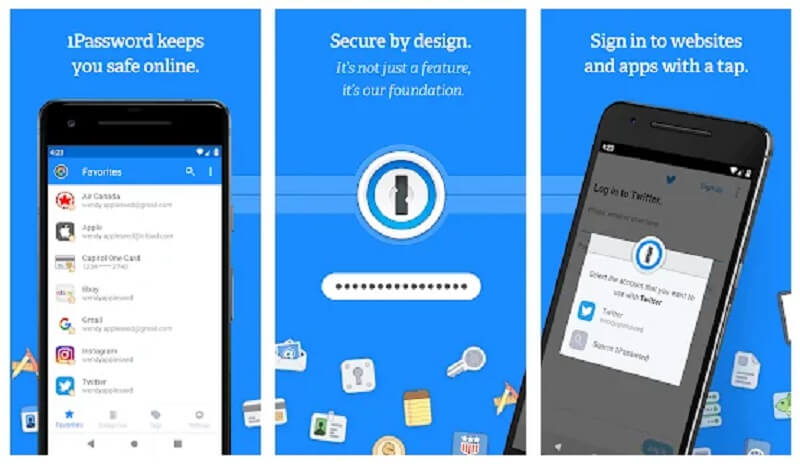
- Ang Bantayanang Torre : Kini usa ka tanan-sa-usa nga himan sa pag-audit sa password nga nag-scan sa ngitngit nga web alang sa bisan unsang paglapas sa datos. Gi-scan usab niini ang imong password vault aron mailhan ang huyang nga mga password. Dayon, kini nagpahibalo kanimo kon duna kay password nga kinahanglang usbon.
- 2FA: Gi-sync niini ang usa ka higayon nga mga aplikasyon sa password sama sa mga USB authenticator ug Authy aron mapaayo ang seguridad sa vault. Ang built-in nga authenticator makatabang usab niini nga dali nga mapamatud-an ang imong 2FA-compatible nga mga kredensyal online.
- Mode sa pagbiyahe: Kini temporaryo nga nagtangtang sa pipila ka mga pag-login aron mapanalipdan nimo ang sensitibo nga datos gikan sa mga kawatan ug masamok nga mga ahente sa utlanan.
Mga Lakang sa Paggamit sa 1Password
Lakang 1: Sa sinugdan, kinahanglan nimo nga magdesisyon kung gusto nimo gamiton ang 1Password nga indibidwal o kauban ang imong pamilya. Makadawat ka dayon og email aron kumpirmahon ang account.
password-app-benefits-19
Unya, pagpili og lig-on nga Master Password nga imong gamiton sa pag-abli sa 1Password.
Lakang 2: Kini nga app magamit sa tanan nga mga aparato, aron kanunay nimo madala ang imong kasayuran. Bisan unsa nga mga pagbag-o nga imong gihimo sa usa ka aparato makita dayon bisan asa.
Daghan pa ang mahimo nimo sa kini nga app. Pananglitan, ang awtomatikong pagpuno sa mga password, aron ma-set up nimo ang mga app pagkahuman sa imong pag-sign up.
Lakang 3: Kung na-install na nimo ang 1Password, magamit nimo kini sa imong browser aron makatipig dayon ug pun-on ang mga password sa lainlaing mga site nga imong gibisitahan
Aplikasyon 2: Dashlane
Ang Dashlane usa ka maayo nga tagdumala sa password nga nanalipod sa mga kredensyal sa pag-login nga adunay 256-bit AES encryption. Dugang pa, kini adunay usa ka maayo kaayo nga user interface ug adunay mga mosunod nga makatabang nga dugang nga mga bahin:
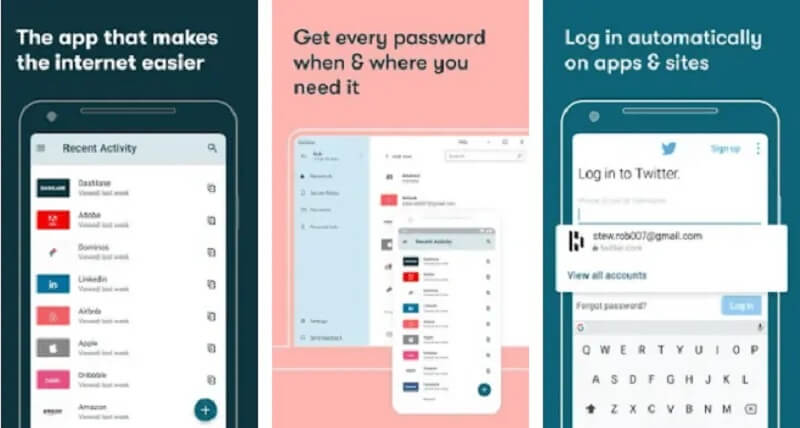
Mga Lakang sa Paggamit sa Dashlane
Lakang 1: I -install ang Dashlane app ug imong account. Pagkahuman, I-klik ang buton Pagsugod.
Lakang 2. Sunod, paghimo sa imong Master Password, nga imong gamiton sa pag-log in sa Dashlane account.
Lakang 3: Isulod pag-usab ang imong Master Password aron ma-activate ang Unlock with Biometrics ug ang Master Password reset gamit ang biometrics feature.
Lakang 4 : Aron makabenepisyo gikan sa Dashlane, sa higayon nga maghimo ka sa imong account, i-aktibo ang autofill.
Tigbantay
Ang Keeper usa ka luwas ug dali gamiton nga password app nga naglakip sa usa ka talagsaon nga naka-encrypt nga himan sa pagmemensahe ug daghan nga naka-encrypt nga storage. Gipanalipdan niini ang mga password, data sa user, ug mga panag-istoryahanay nga adunay daghang mga bahin sa seguridad, sama sa:
- KeeperChat: Mahimong ipaambit sa mga tiggamit ang mga naka-encrypt nga text message, litrato ug bisan ang permanente nga pagtangtang sa mga timer nga makadaot sa kaugalingon.
- Naka-encrypt nga pagtipig: Nagtanyag kini og 10 hangtod 100 GB nga gi-encrypt nga pagtipig sa panganod.
- BreachWatch: Gimonitor niini ang ngitngit nga web alang sa mga paglapas sa account ug naghatag og pinakabag-o nga mga pahibalo.
- Two-factor authentication (2FA): Nahiuyon kini sa mga TOTP authenticator, USB token, ug built-in nga biometric scanning sa Android.
LastPass
Ang LastPass nagtanyag sa labing kaayo ug nagsiguro sa usa ka libre nga password manager app. Kini adunay mga musunud nga hinungdanon nga bahin nga kinahanglan nimo aron luwas nga madumala ang imong mga password:
- Walay kinutuban nga pagtipig sa password: Kini nga himan makatabang kanimo sa pagluwas sa daghang mga password sa usa ka walay kinutuban nga gidaghanon sa mga himan sa libre nga plano.
- Pag-audit sa password + tig-ilis sa password: Awtomatiko nga gi-scan ang imong vault alang sa huyang nga mga password ug gibag-o ang mga password sa lainlaing mga site.
- 2FA: Naglakip kini sa pagkaangay sa usa ka higayon nga mga aplikasyon sa password sama sa Authy.
- Pagbawi sa account: Makatabang kini kanimo nga mabawi ang pag-access sa LastPass vault kung mawala nimo ang imong master password.
Konklusyon
Kinahanglan nga mogamit ug password nga mga app aron madumala ang imong mga password o mga kredensyal sa pag-log in sa husto. Dr. Fone mao ang usa sa mga labing maayo ug kasaligan nga password managers sa usa ka kinahanglan nga gamiton.
Sa pagsumada, kon kamo nanag-iya sa usa ka iPhone, nan kita rekomend sa paggamit sa Dr.Fone- Password Manager (iOS). Alang sa Android, mahimo nimong gamiton ang bisan unsang ubang mga app nga gilista sa ibabaw.

James Davis
kawani Editor
Kasagaran nga gihatagan og 4.5 ( 105 nga miapil)